cad标注尺寸怎么修改大小?发布时间:2021年04月09日 11:21
我们在cad软件里制作完图形以后,标注尺寸是软件自动标注的,不可以自己标注尺寸,但有时我们画的图形尺寸特别地小,为了能够把尺寸比例放大,我们就需要标注真实的尺寸了,那么cad标注尺寸怎么修改大小呢?想知道答案大家就和小编一起来学习一下吧。
1.首先打开一个CAD文件,确定需要修改的尺寸标注。
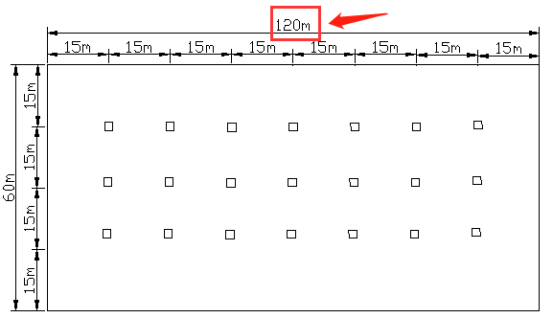
2.然后在命令栏输入“ed”,输入完毕之后单击“enter”键。
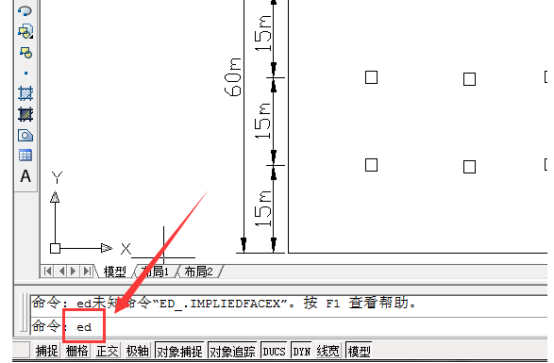
3.用鼠标双击需要改变的尺寸,此图以120m为例,鼠标双击120m这个标注。
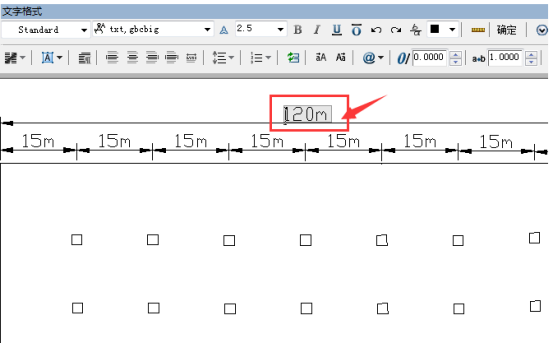
4.此时可以看到“文字格式”字样的文本框弹出,用鼠标选中需要修改的尺寸,选中状态下,尺寸字体是红色,背景为天蓝色。
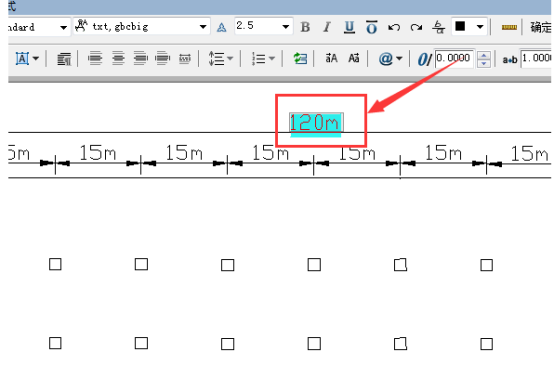
5.在120m这个红色字体中直接输入需要输入的尺寸,这里以输入240为例,完成输入之后按键盘“enter”键。
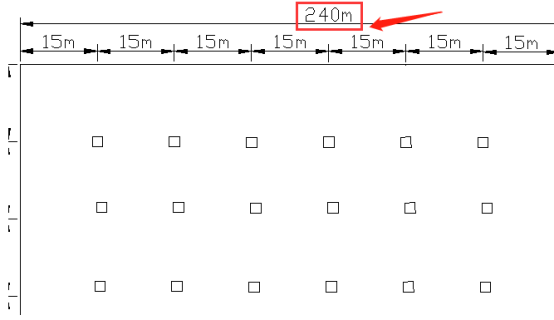
6.为了尺寸的形象易懂,也可以直接按照上面的步骤,直接输入文字和尺寸。
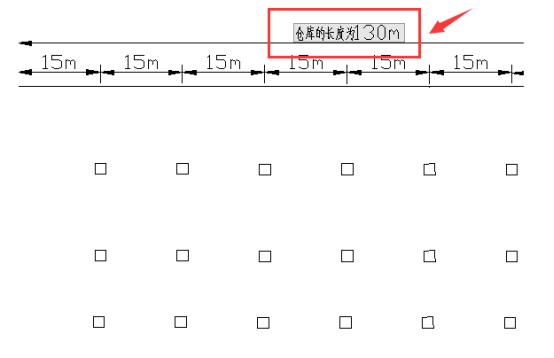
7.输入文字和尺寸的效果如下图所示。
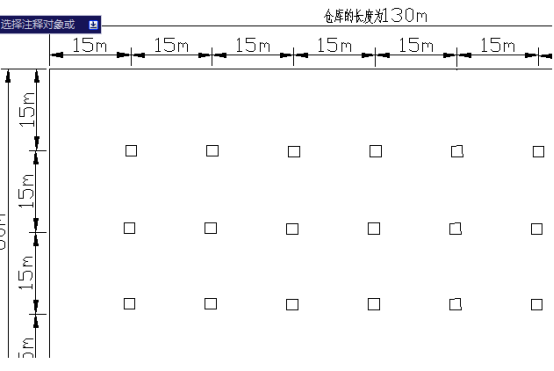
cad标注尺寸怎么修改大小的操作就介绍完了,一般情况下我们是不用更改标注尺寸的,但当我们制作的图形太小,为了使比例放大我们才会修改标注尺寸大小,好让人们知道图形的实际尺寸。
本篇文章使用以下硬件型号:联想小新Air15;系统版本:win10;软件版本:AutoCAD(2013)。
点击观看视频教程

CATIA-尺寸标注的修改
立即学习新手入门15226人已学视频时长:10:00
特别声明:以上文章内容仅代表作者wanrong本人观点,不代表虎课网观点或立场。如有关于作品内容、版权或其它问题请与虎课网联系。
相关教程
相关知识
500+精品图书
20G学习素材
10000+实用笔刷
持续更新设计模板
























